삼성 잉크젯 복합기 SL-J1770FW 터치스크린 양면출력에 고속출력
흑백 컬러 출력 그리고 자동양면인쇄 스캔 팩스까지 되는 복합기를 소개하려고 합니다. 삼성 잉크젯 복합기 SL-J1770FW는 LCD 터치스크린를 넣어서 사용성에 더 편리함을 준 제품 인데요. 과거에는 버튼식으로 된 제품들이 많았는데 요즘은 점점 더 복합기도 스마트해지고 있습니다. 삼성 잉크젯 복합기 SL-J1770FW는 상당히 저렴한 가격에 비교적 고품질 출력이 가능한 제품 입니다. 유지비도 생각보다는 적게 들어가는 장점이 있죠. 이 제품은 컬러는 17ppm 흑백은 20ppm으로 출력하는 성능을 가지고 있습니다. 실제 써보니 성능이 무척 좋아서 꽤 빠르게 느껴지네요.

사진출력기는 아니지만 컬러사진을 출력해봤는데 꽤 그럴듯하게 잘 출력이 되네요.
삼성 잉크젯 복합기 SL-J1770FW 터치스크린 양면출력에 고속출력

제품 박스에 컬러 잉크젯 복합기라고 적혀 있습니다. 인쇄, 복사/ 스캔/ 팩스가 가능한데요. 모델명에 FW라고 되어있는데 W는 WiFi 가 된다는 뜻 입니다. 비교적 가격이 저렴한 제품이지만 WiFi가 가능해서 무선으로 연결이 가능합니다. 무선으로 연결이 가능하면 제품을 설치할 때 유무선공유기 범위 내에는 자유롭게 설치할 수 있다는 장점이 있습니다.

박스를 열어봤는데 내부에 잉크 카트리지와 전원선, 설명서 등이 보입니다.

잉크 카트리지는 흑백, 컬러 이렇게 두가지만 있습니다. 저는 개인적으로는 집에서만 사용하므로 엄청 많이 출력하거나 하지 않는데요. 그래서인지 무한잉크 이런 제품보다는 카트리지가 들어가는 제품이 오히려 더 편한 것 같습니다. 교체할 때 헤드까지 교체가 덤으로 되는것이라 출력 품질이 항상 좋다는 장점도 있구요.

설명서와 설치CD 등이 보입니다. 설명서는 물론 한글로 되어있고 이미지로 되어있어서 어렵지 않게 볼 수 있습니다. 처음 설치하는 분들도 전혀 어렵지 않다는 것이죠.

USB 케이블과 전원선, 팩스를 위한 전화선이 들어가 있습니다.

제품은 검은색 외형을 하고 있고 부피는 생각보다는 약간 있습니다. 처음에는 붙어있는 파란색 테이프를 떼어내야 합니다.

구도는 간단해서 맨 위에는 스캔등을 할 때 투입하는 부분이 있습니다. 사용하지 않을때는 접어 둘 수 있습니다.

상단 부분 도어를 올리면 스캔하는 부분이 나옵니다. A4용지는 넉넉하게 스캔이 가능합니다.

아래 부분에 용지가 나오는 부분 입니다. 그런데 앞으로 뒤어나와 있지 않은데요. 용지가 나온 뒤 잡아주는 부분을 필요할 때만 꺼내서 쓸 수 있습니다. 사용하지 않을 때는 접어둘 수 있어서 좋았습니다.

후면 부분을 보면 전원단자와 여러가지 인터페이스가 있습니다.

랜포트, USB단자, 팩스단자 , 전원단자가 모두 한쪽으로 되어있어서 선정리가 쉽습니다.

사용을 위해서 전원선을 연결 했습니다.

USB선은 만약 컴퓨터에 바로 프린터를 연결해서 사용해야하는 경우에 쓸 수 있습니다. 유무선공유기가 없거나 무선으로 연결할 수 있는 환경이 안될 경우에는 USB 케이블을 연결 할 수 있죠. 전화선은 연결하면 팩스로 이용이 가능 합니다.

용지함을 꺼내 봤습니다. 아래 부분을 잡아 당기면 용지함이 나왔는데요. 용지함에는 A4용지까지 들어갑니다.

A4용지가 아주 많이 들어가는 것은 아니었지만 개인적으로 쓰기에는 충분했습니다. 용지는 100매가 들어갑니다. 가정집에서 가끔 출력을 하는 용도로는 너무 넉넉합니다.

스캔 부분 하단을 열어보면 잉크 카트리지를 넣는 공간이 나옵니다.

이 부분을 열어서 보면 카트리지를 넣는 방법과 소모품을 구매하는 링크 등이 적혀 있습니다.

기본 구성품인 잉크 카트리지를 꺼내 봤습니다. 색이 있는 것이 컬러 입니다.

검정, 컬러 이렇게 적혀 있으므로 그리고 색상이 두가지 뿐이라 헷갈리진 않을 듯 싶네요.

프린터 전원을 켜면 카트리지 함이 자동으로 움직이다가 꺼내진 상태로 고정 됩니다. 위에 커버를 위로 들어올려둡니다.

잉크 카트리지 헤더 부분에는 스티커가 붙어 있는데 헤더부분과 접점 부분이 손이 닿지 않게 조심스럽게 스티커를 제거 합니다.

잉크 카트리지에 헤더 부분 입니다. 헤더의 길이가 좀 다른데 과거보다는 헤더가 무척 커 보입니다. 그래서인지 출력속도가 무척 좋았는데요. 그리고 오래 사용하다보면 헤더가 막히거나 고장이 날 수 있는데 그때는 카트리지 자체를 그냥 교체하면 됩니다.

카트리지를 넣어 봤습니다. 넣는 방법은 어렵진 않았는데요. 덮개를 내리면 딱 고정이 됩니다.

컬러 흑백 카트리지를 고정 해 봤습니다. 그 후 덮개를 덮으면 자동으로 잉크 정렬을 합니다.

처음에는 설정이 한번 필요한데 화면을 보고 설정하면 됩니다. 따로 버튼이 없어서 어떻게 설정하나 싶었는데요.

화면은 터치가 가능해서 메뉴 조작이 쉬웠습니다. OK 버튼을 누르면 진행이 됩니다. 처음에는 언어나 나라 설정을 하고 정품 카트리지도 자동으로 인식을 합니다.

용지를 넣으라고 나타납니다. 저는 이미 넣어둔 상태였는데요. 그래서 OK를 눌렀습니다.

테스트 출력이 진행이 됩니다. 처음 나온 용지는 출력물을 확인하고 모든 부분을 확인하는 역할을 합니다.

출력 결과물을 보니 깔끔하게 잘 나왔네요.

출력 결과물을 스캔하는 부분에 넣고 스캔을 합니다. 이렇게 하면 점검이 끝나게 됩니다.

이제 사용할 수 있는 준비가 되었는데요.

화면에 보면 메뉴가 나타나는데요. 터치로 그냥 조작이 가능해서 무척 편합니다. 처음에는 무선WiFi에 연결을 해줘야 합니다. 무선으로 연결해서 쓸 거라면 이 과정을 거쳐야 하는데요. WiFi 설정 버튼을 누른 뒤 (하단에 WiFi 모양 아이콘)

무선 설정 마법사를 선택을 합니다. 터치로 조작이 가능해서 무척 편리합니다. 드래그도 손가락으로 밀면 아래 메뉴를 볼 수 있습니다.

2.4/5GHz 대역 모두 사용이 가능해서 유무선공유기 성능이 좋다면 5GHz로 연결하면 더 좋습니다.

암호를 입력을 합니다. 암호도 터치로 버튼을 눌러서 조작하면 됩니다. 화면이 좀 작아서 인지 키보드 모양으로 넣지는 않았네요. 하지만 각각 버튼을 몇번씩 눌러서 암호를 넣을 수 있어서 편리 합니다.

설치 CD를 이용해서 설치를 진행 합니다. CD 를 넣고 Setup를 실행 합니다. 새장치 연결을 선택 합니다.
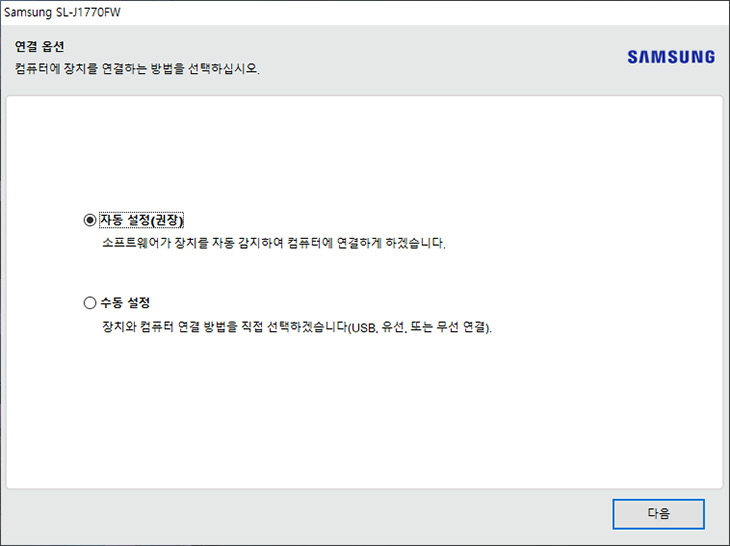
연결 옵션은 자동설정을 선택 합니다.
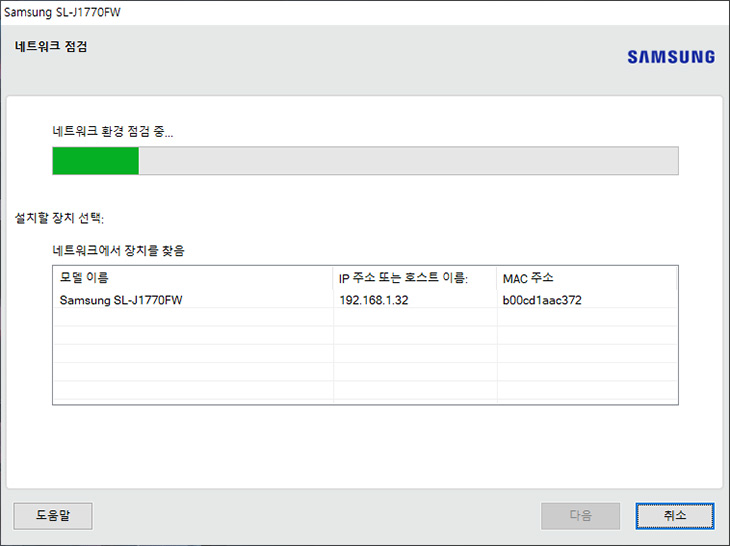
미리 복합기에서 WiFi로 연결을 해둔덕에 설치 프로그램에서 바로 네트워크 연결에서 복합기가 나타납니다. 선택 후 다음을 누릅니다.

공유기능을 켤 수 있습니다. 공유기능을 켜면 네트워크에 연결된 다른 컴퓨터에서도 사용이 가능 합니다.

설치가 완료가 되었습니다. 완료 버튼을 누릅니다.

설치 및 연결 과정은 어렵진 않았는데요. 특히 화면이 터치가 가능해서 실제 사용시 편리했습니다.

몇가지 PDF파일을 출력을 해 봤습니다. 실제로는 문서 등을 가장 많이 출력할 것 같은데요.
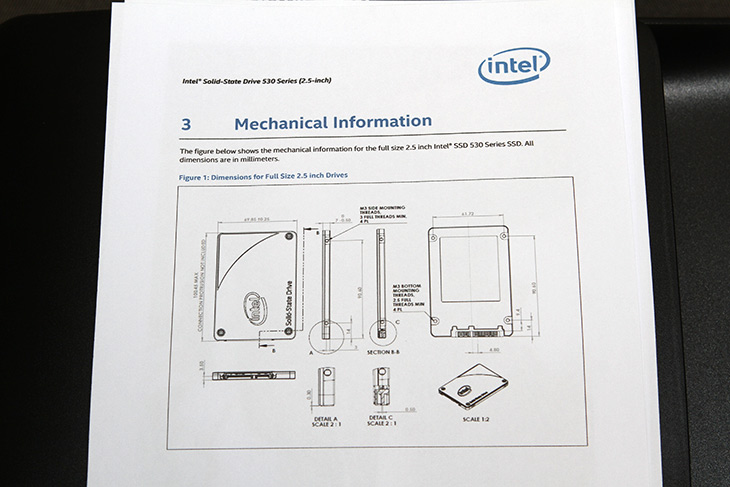
먼저 흑백과 컬러가 합쳐진 결과물의 출력 결과물 입니다. 아주 작은 글자나 이미지 선, 원 등을 잘 보면 정말 깨끗하게 잘 출력이 되었습니다.
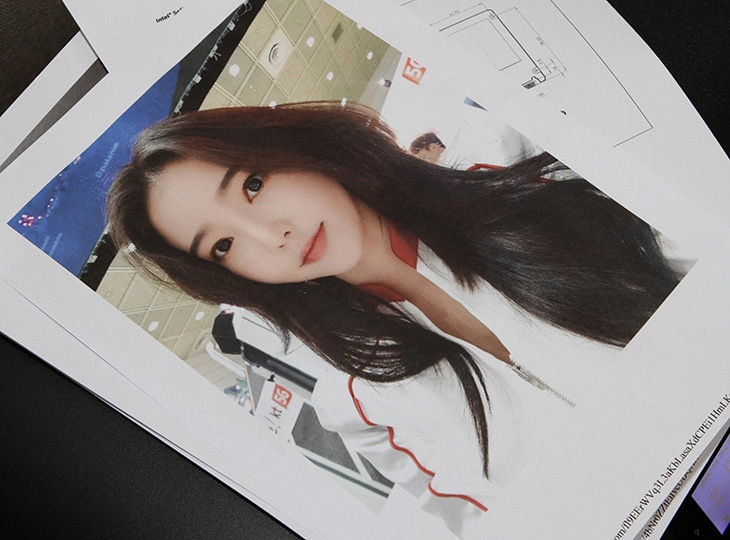
컬러 사진을 출력을 해 봤습니다. 사진 출력기의 품질 정도까진 아니지만 엄청 빠르게 출력되면서도 꽤 괜찮게 출력이 되었습니다. 레포트 출력용이나 참고 사진을 출력할 목적으로는 너무 충분해 보였습니다. 다른 복합기도 써 봤는데 컬러 출력시 엄청 시간이 많이 걸려서 답답했는데 이 제품은 출력이 엄청 빨리 됩니다.

검은색이 많이 들어간 출력물도 생각보다 빠르게 잘 출력이 됩니다. 물론 컬러사진을 자주 출력할 것이고 더 고품질로 출력해야한다면 무한잉크가 나을 것 같긴 합니다. 평상시 문서 출력이 더 많고 비교적 저렴한 유지비용으로 많이 출력을 원한다면 이 제품이 괜찮을 것 같구요.

제가 실제로 출력을 많이 할 문서 파일을 출력 해 봤습니다.

글자가 진하고 선명하게 잘 출력이 되네요. 양면 출력도 가능해서 편리 했습니다.

상단 부분에 스캔부가 있는 것도 편리 합니다. 여러 용지를 넣어놓으면 자동으로 하나씩 들어가면서 복사가 됩니다.

출력 결과물도 마음에 들고 속도도 마음에 들었는데요. 출력 할 때 뭔가 내부에서 한번에 여러줄을 출력하고 촥촥 소리를 내면서 나오는 느낌이 너무 좋았습니다. 잉크는 비교적 가격이 저렴한데요. 가정에서 사용하기에는 이 제품이 꽤 괜찮아 보입니다. 레이저 복합기는 오래 사용하다보면 유지비가 많이 드는데 이 제품은 유지비도 저렴하니까요. 편하게 간단하게 사용할 수 있는 가성비 제품을 찾는 분들에게는 괜찮은 제품이 될 것 같습니다.
구매링크 : https://search.shopping.naver.com/search/all.nhn?query=sl-j1770fw%2F&frm=NVSCPRO
sl-j1770fw/ : 네이버쇼핑
'sl-j1770fw/'의 네이버쇼핑 검색 결과 입니다.
search.shopping.naver.com
'얼리어답터_리뷰 > 컴퓨터주변기기' 카테고리의 다른 글
| 그래픽카드 수직 장착 Fractal Flex VRC-25 RTX2080Ti 장착하기 (2) | 2019.04.09 |
|---|---|
| Akitio Thunder3 10G Network Adapter 10G 썬더볼트3 랜카드 (2) | 2019.03.27 |
| 헤드폰 앰프 성일음향 진공관 프리앰프 DAC-TP1 리뷰 (6) | 2019.03.21 |
| 아키티오 SK-2520 U3.1 SSD 2개로 무소음 저장장치 만들기 (2) | 2019.03.03 |
| 아키티오 NT2-U3.1 USB-C 3.1 Gen2 레이드 스토리지 (0) | 2019.02.24 |




댓글